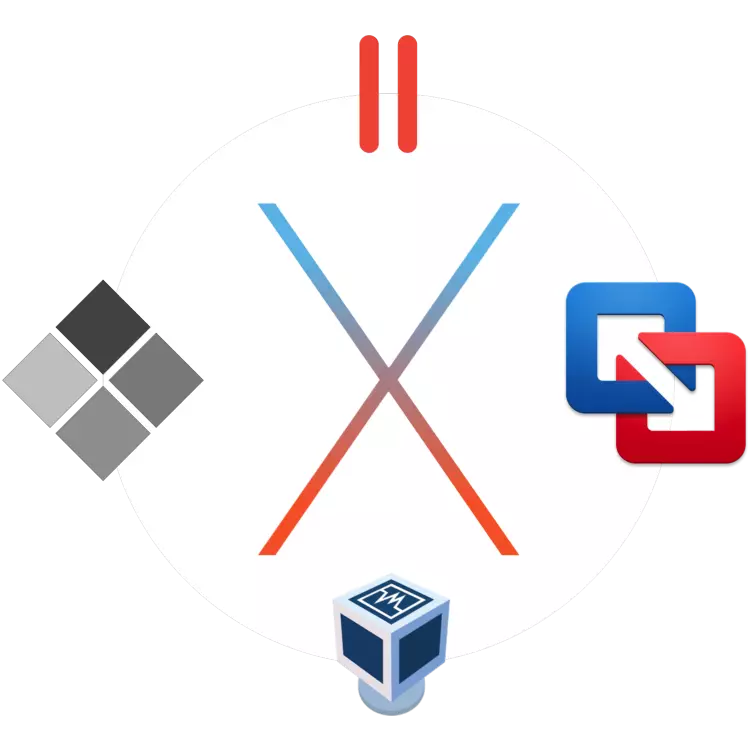
MacOS ir lieliska operētājsistēma, kas, tāpat kā "konkurētspējīgai" logiem vai atvērtai Linux, ir tās priekšrocības un trūkumi. Jebkuru no šiem OS ir grūti sajaukt, no otras puses, un katrs no tiem ir apveltīta ar unikālām funkcionālām funkcijām. Bet kas notiks, ja strādājat ar vienu sistēmu, ir nepieciešams izmantot iespējas un rīkus, kas ir tikai "ienaidnieka" nometnē? Optimālais risinājums šajā gadījumā ir virtuālās mašīnas uzstādīšana, un aptuveni četri šādi risinājumi Makos mēs pateiksim šajā rakstā.
VirtualBox.
Pārrobežu platforma virtuālā mašīna, ko izstrādājusi Oracle. Tas ir labi piemērots, lai veiktu pamatuzdevumus (darbs ar datiem, dokumentiem, uzsākot nepamatotu pielietojumu un spēļu resursiem) un vienkāršu operētājsistēmas izpēti, kas nav MacOS. VirtualBox tiek izplatīts bez maksas, un tās vidē varat instalēt ne tikai dažādu versiju logus, bet arī dažādus Linux sadalījumus. Šī mašīna ir lielisks risinājums lietotājiem, kuri vismaz dažreiz jums ir nepieciešams "sazināties" uz citu OS. Galvenais nav pieprasīt pārāk daudz.
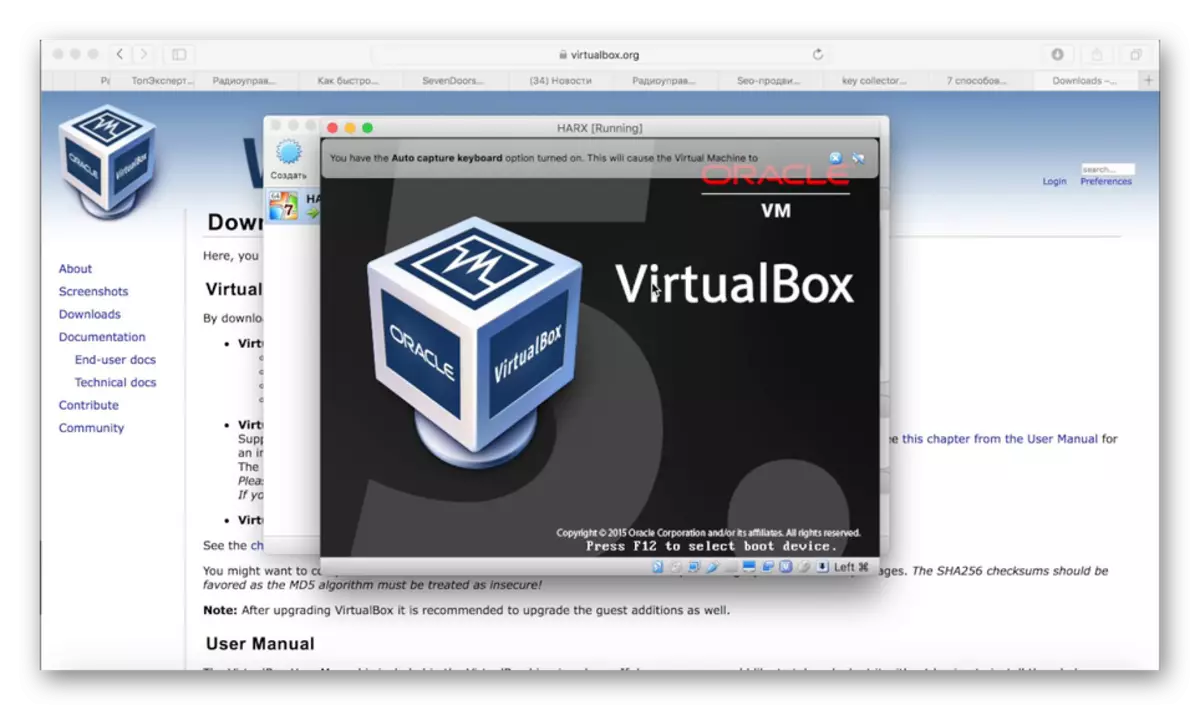
Šie virtuālisti papildus tās bez maksas ir daudz lietošanas un iestatījumu, pieejamība kopēju starpliktuvi un spēju piekļūt tīkla resursiem. Galvenie un viesu operētājsistēmas darbojas paralēli, kas novērš nepieciešamību atsāknēt. Turklāt, instalēta uz VirtualBox Windows OS vai, piemēram, Ubuntu darbojas iekšā "mātes" MacOS, kas novērš problēmas failu sistēmu saderību un ļauj jums ir kopīgus failus fiziskajā un virtuālajā diskdzinī. Tas lepojas nevis katru virtuālo mašīnu.
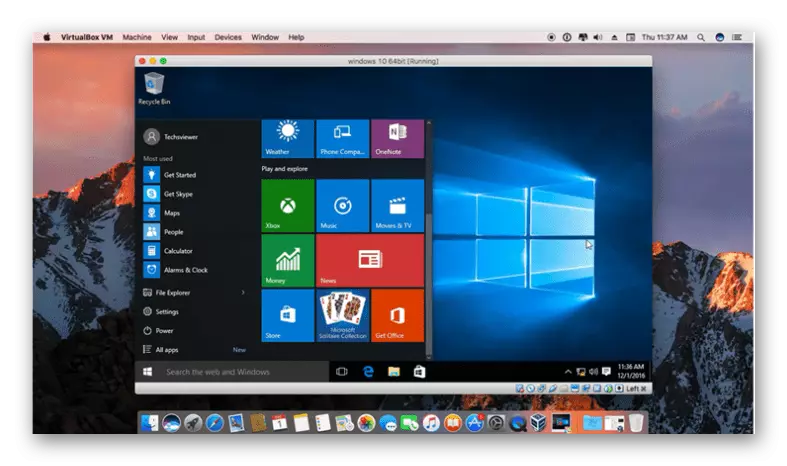
Un tomēr Virtualbox ir nepilnības, un galvenie no tiem izriet no galvenā cieņa. Sakarā ar to, ka viesu operētājsistēma darbojas kopā ar galvenajiem, datora nepamatotākajiem resursiem ir sadalīti starp tiem, nevis vienmēr rindu. Sakarā ar dzelzs darbu "uz divām frontēm", daudzi prasīgi (un ne ļoti) pieteikumi, nemaz nerunājot par modernām spēlēm, var lēnām palēnināt, pakārt. Un, dīvaini pietiekami, nekā produktīvāks Mac, jo spēcīgāka ātrums abu OS tiks baroti. Vēl viens, ne mazāk kritisks mīnuss nav tālu no labākās aparatūras saderības. Programmas un spēles, kurām nepieciešama piekļuve "Apple" dziedzerim var darboties nav stabils, ar neveiksmēm, vai pat pārtraukt darbojas vispār.
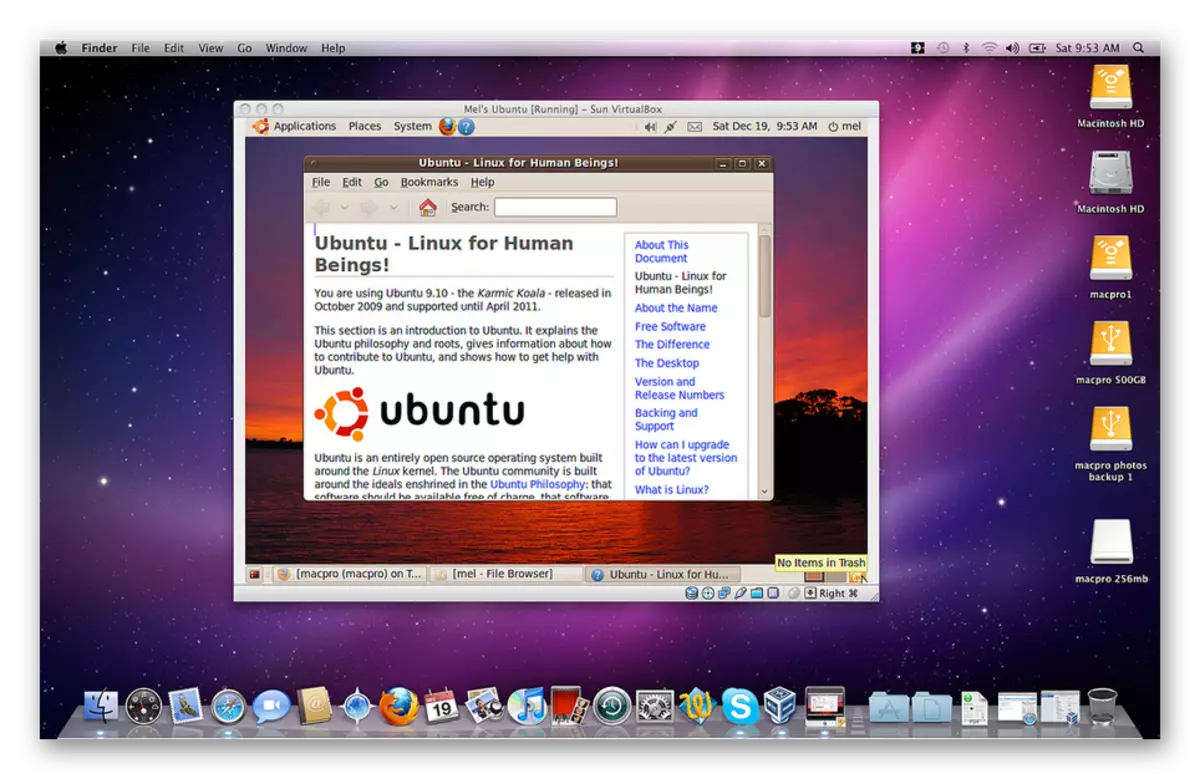
Download VirtualBox MacOS
VMware Fusion
Programmatūra, kas ļauj ne tikai virtualizēt operētājsistēmu, bet arī burtiski pārsūtīt gatavus un konfigurētus logus vai ubuntu ar datoru MacOS trešdien. Šim nolūkam tiek izmantots funkcionāls instruments kā galvenā apmaiņa. Tādējādi VMware Fusion ļauj izmantot lietojumprogrammas un palaist datorspēles, kas iepriekš tika instalētas "donor" Windows vai Linux, kas novērš nepieciešamību pēc nogurdinošas uzstādīšanas un turpmākās konfigurācijas. Turklāt ir iespējams uzsākt viesu virsnieku no sāknēšanas nometnes sadaļas, ko mēs joprojām runāsim.
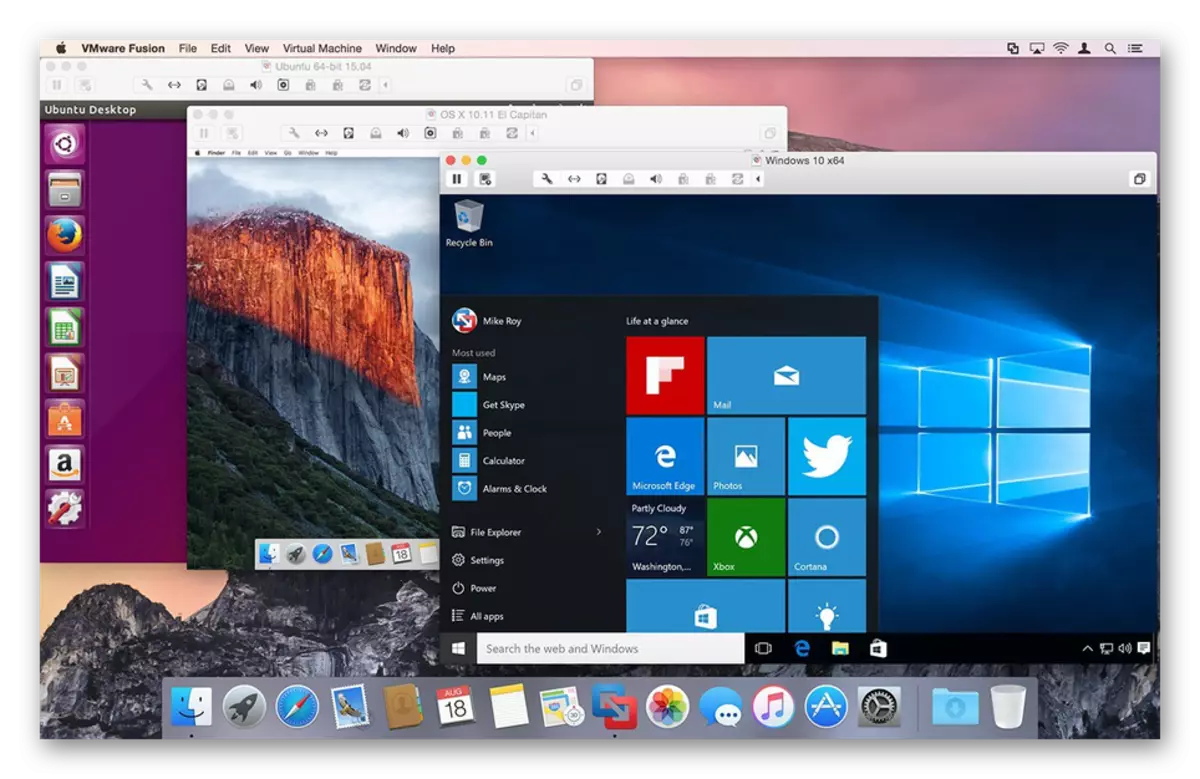
Šīs virtuālās mašīnas galvenās priekšrocības ir pilnīgas failu sistēmu saderība un piekļuve tīkla resursiem. Nav iespējams minēt šādu patīkamu niansi kā klātbūtni kopēju starpliktuvi, pateicoties kuriem jūs varat viegli kopēt un pārvietot failus starp galveno un viesu OS (abos virzienos). Programmas, kas pārsūtītas no Windows datoriem trešdien VMware Fusion, ir integrēti ar daudzām svarīgām MacOS funkcijām. Tas ir, tieši no viesu OS var adresēt uzmanību, atklāt, misijas kontroli un citus "Apple" rīkus.
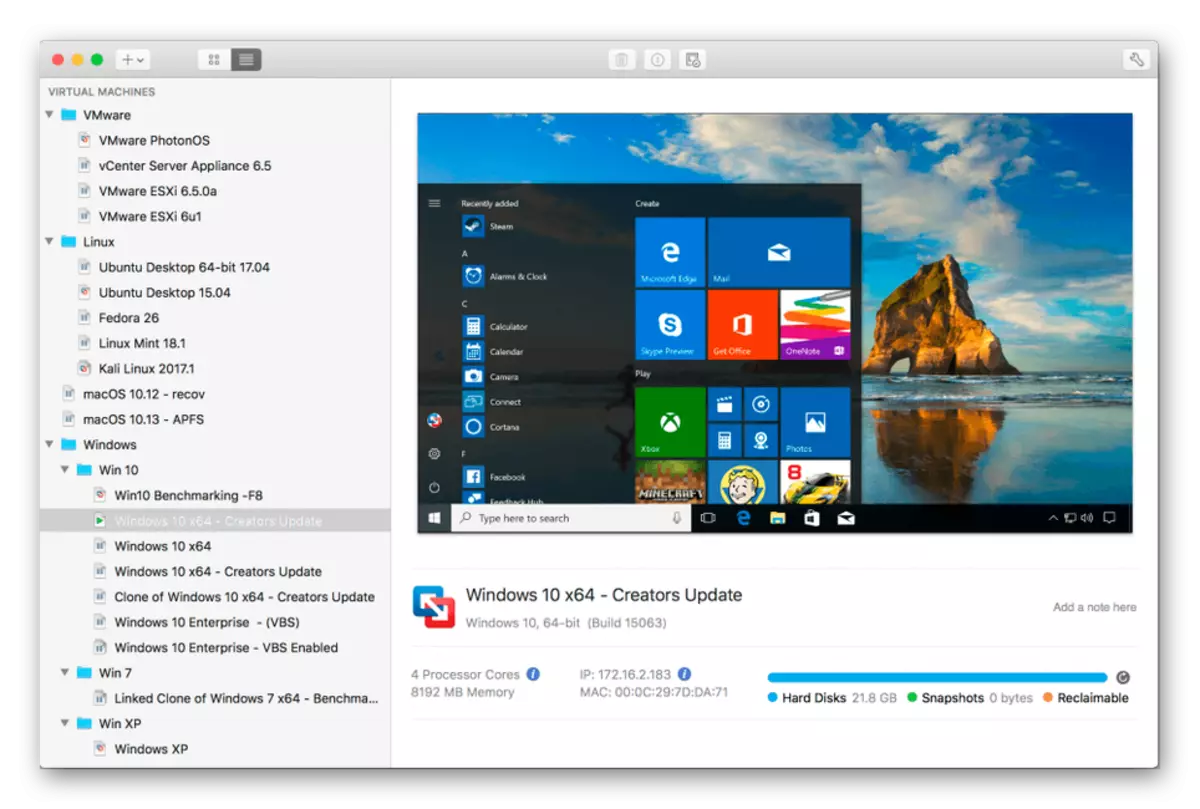
Viss ir labi, bet šis virtuālais un viens trūkums, kas spēj biedēt daudzus lietotājus, ir diezgan augsta licences izmaksas. Par laimi, ir bezmaksas izmēģinājuma versija, pateicoties kuriem jūs varat novērtēt visas iespējas virtualizācijas sistēmas.
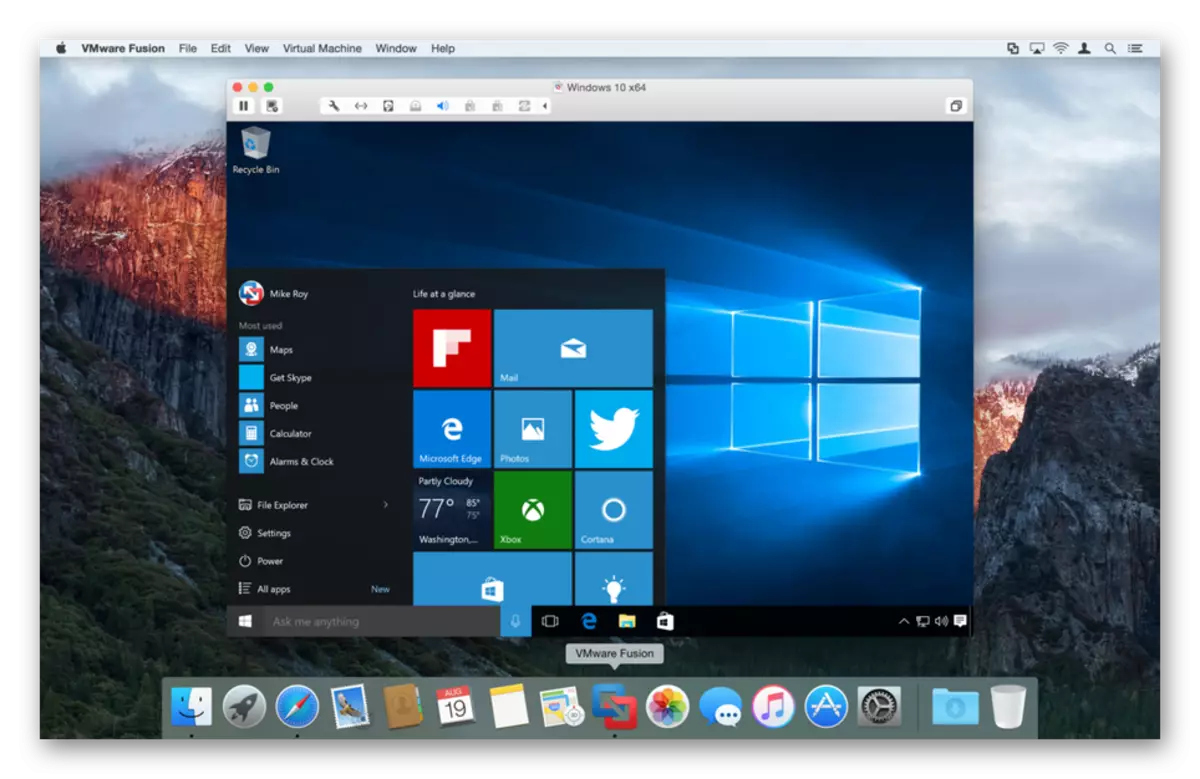
Lejupielādēt VMware Fusion for MacOS
Paralēles darbvirsmas.
Ja Virtualbox minēts sākumā raksta ir populārākā virtuālā mašīna, tad tas ir visvairāk pieprasījums starp MacOS lietotājiem. Paralēles darbvirsmas izstrādātāji ir cieši saistīti ar lietotāju kopienu, kura dēļ viņi regulāri atjaunina savu produktu, novēršot visu veidu kļūdas, kļūdas un pievienojot arvien vairāk gaidāmākas funkcijas. Šis virtuālais pakalpojums ir saderīgs ar visām Windows versijām, ļauj sākt un izplatīt Ubuntu. Jāatzīmē, ka OS no Microsoft var lejupielādēt tieši no programmas saskarnes, un tās uzstādīšana ilgs ne vairāk kā 20 minūtes.

Parallels Desktop satur noderīgu "attēlu attēla" režīmā, pateicoties katrai no virtuālajām mašīnām (jā, var būt vairāk nekā viens), kas jāievieto atsevišķā nelielā logā un pārslēgties starp tiem. Novērtējiet šo virtualizācijas sistēmu un mūsdienu MacBook Pro īpašniekus, jo tas tiek īstenots, lai atbalstītu skārienjoslu - touch paneli, kas ir nomainījis funkciju taustiņus. To var viegli pielāgot pati, piešķirot nepieciešamo funkciju vai darbību katrai pogai. Turklāt, lai slinks un tie, kas vienkārši nevēlas izrakt iestatījumus, ir liels veidņu kopums, ir noderīga spēja ietaupīt savus profilus logiem Windows.
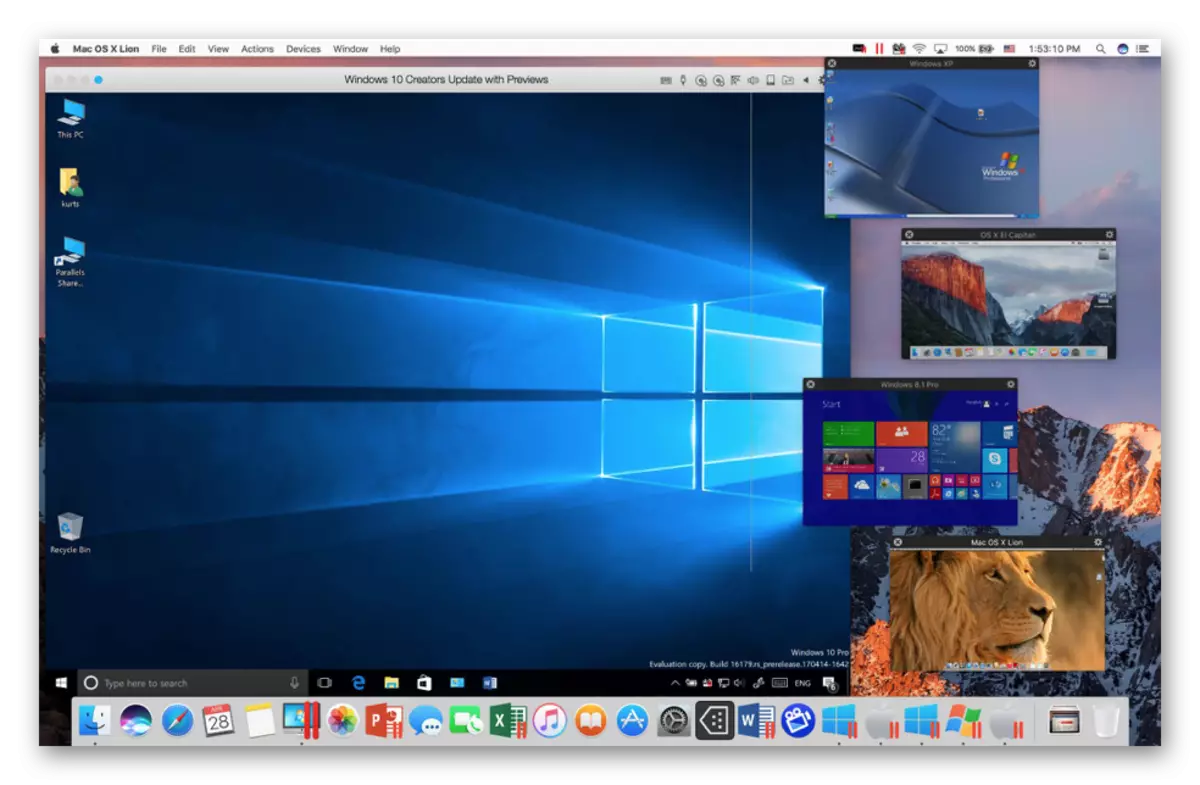
Vēl viena svarīga šīs virtuālās mašīnas priekšrocība ir hibrīda režīma klātbūtne. Šī noderīgā funkcija ļauj izmantot Mack un Windows paralēli, atsaucoties uz kāda no tām saskarni pēc vajadzības. Pēc aktivizēšanas šo režīmu, abas sistēmas tiks parādītas uz ekrāna, un iekšējās programmas tiks uzsākta, neņemot vērā to tipu un piederumu. Tāpat kā VMware Fusion, paralēles darbvirsmas ļauj palaist Windows instalētais palaišanas nometnes palīgs. Tāpat kā iepriekšējā virtuete, tomēr tas ir apmaksāts pamats, tas ir nedaudz lētāks.
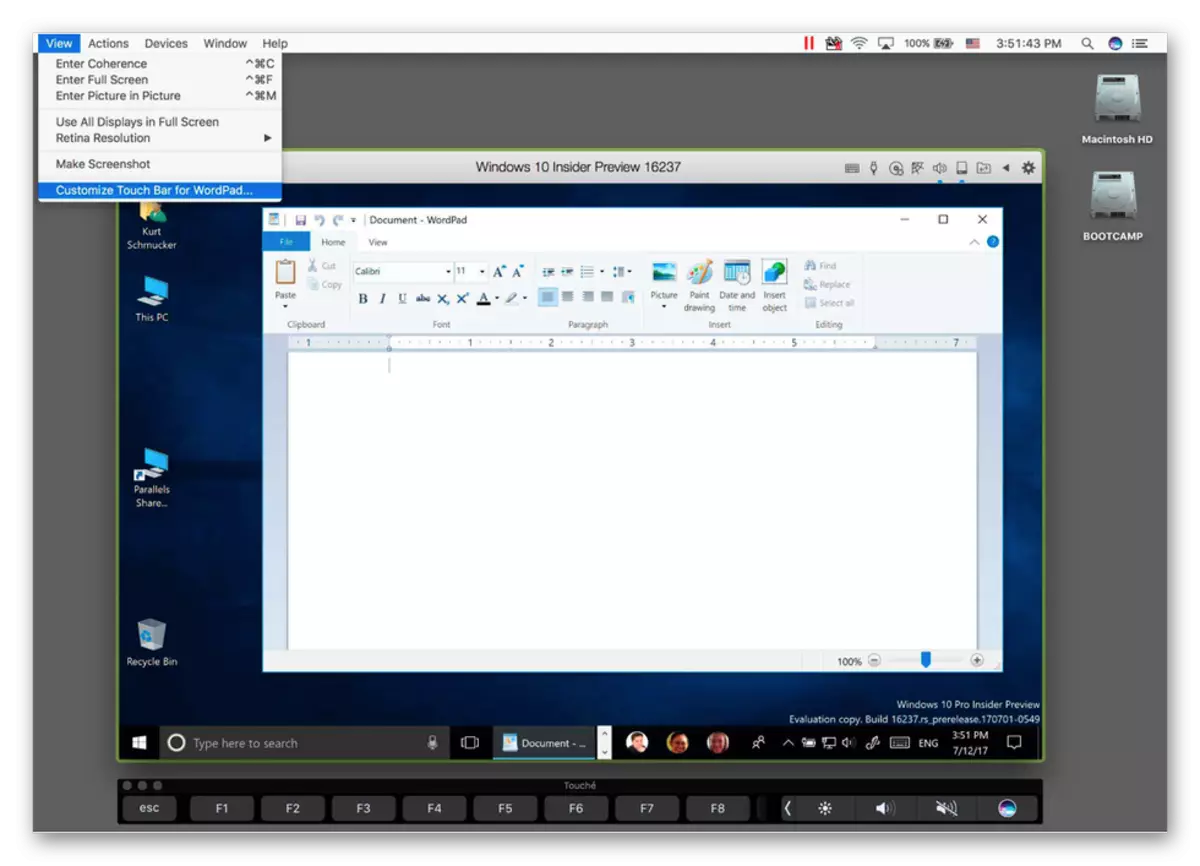
Lejupielādēt Parallels darbvirsmu MacOS
Boot nometne.
Neskatoties uz to, ka Apple izstrādātāji cenšas aizsargāt no visām pusēm un aizsargāt savus lietotājus no ārpasaules, pilnībā un pilnībā iegremdējot tos savā, slēgtajā ekosistēmā, pat atzīst ievērojamu pieprasījumu pēc logiem un nepieciešamību pēc tās klātbūtnes "at roka". Asistenta sāknēšanas nometne integrēta visās pašreizējās MacOS versijās ir tiešs pierādījums. Tas ir virtuālās mašīnas analogs, kas ļauj instalēt pilnvērtīgus logus uz magoņu un pilnībā izmantot visas tās iespējas, funkcijas un rīkus.
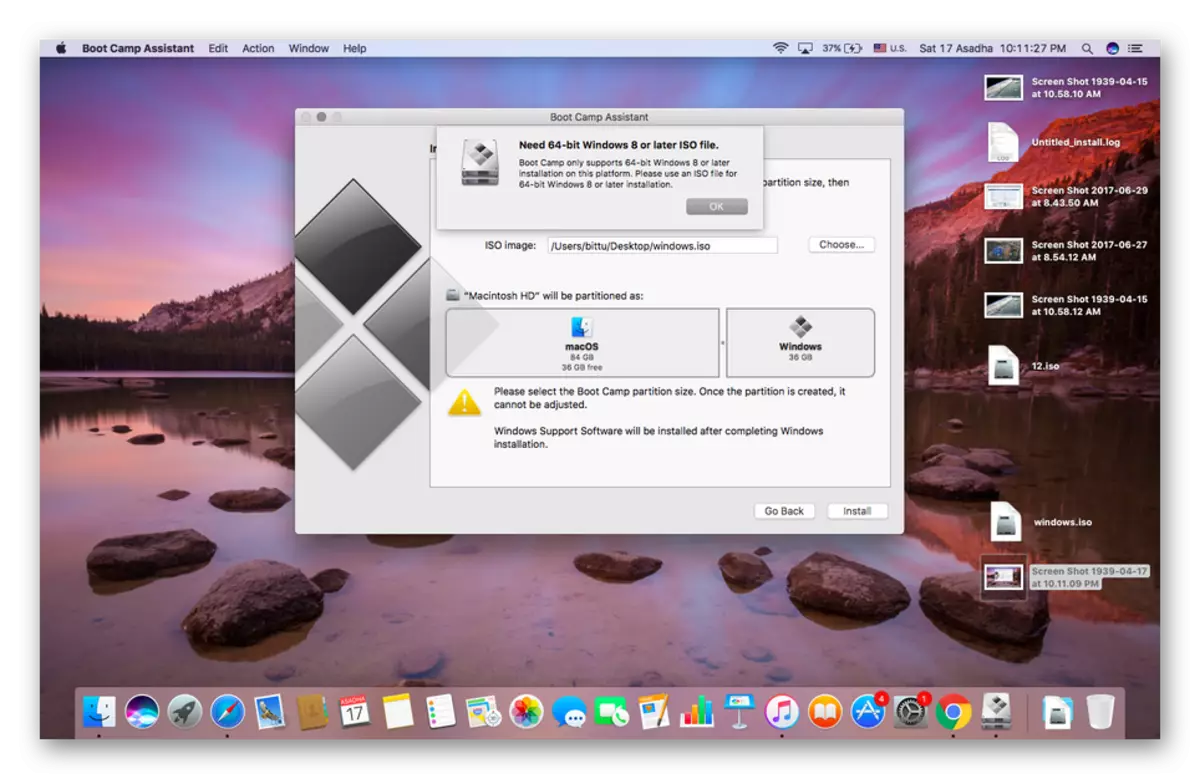
"Konkurētspējīgā" sistēma ir uzstādīta uz atsevišķa diska sadaļā (būs nepieciešama 50 GB brīvas vietas), un no tā, gan cieņa un trūkumi. No vienas puses, tas ir labi, ka Windows darbosies patstāvīgi, izmantojot nepieciešamo resursu apjomu, no otras puses, lai sāktu to, kā arī atgriezties MacOS, jums katru reizi jums būs nepieciešams atsākt sistēmu. Virtuālās mašīnas, ko uzskata par šajā pantā, ir ērtāk un praktiskāk šajā sakarā. Apple kritiskie trūkumi Apple paša integrācijas trūkuma kritiskajā diskusijā ar MACK. Windows, protams, neatbalsta "Apple" failu sistēmu, un tāpēc tās vidē nav iespējams piekļūt magoņu saglabātajiem failiem.
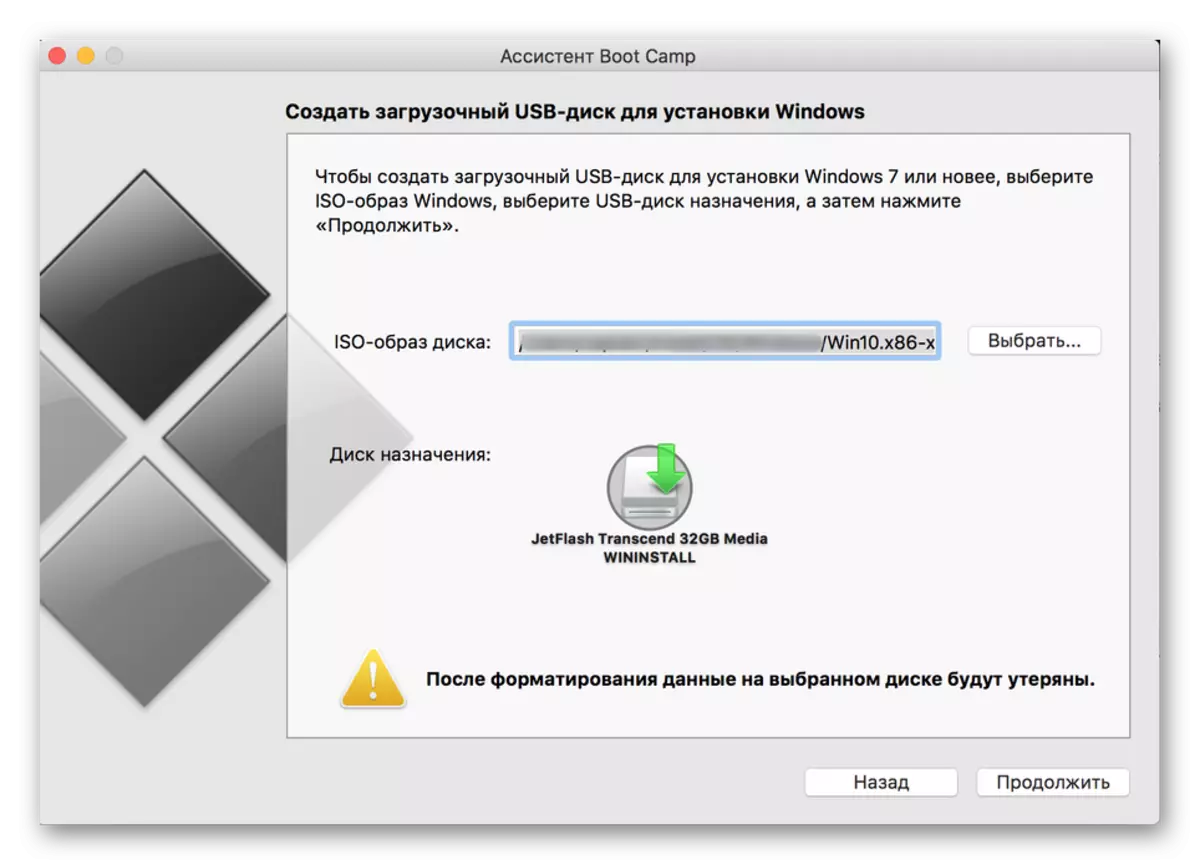
Tomēr Windows izmantošana, izmantojot boot nometni, ir neapstrīdamas priekšrocības. Starp tiem ir augsta veiktspēja, jo visi pieejamie resursi tiek pavadīti tikai vienu OS apkalpošanu, kā arī pilnīgu saderību, jo tas ir pilna Featured Windows, tas ir vienkārši uzsākts "svešzemju" vidē citā aparatūrā. Starp citu, sāknēšanas nometne ļauj instalēt un Linux sadalījumus. Šā asistenta priekšrocību cūciņa ir jāapsver fakts, ka tas ir pilnīgi bez maksas, arī iebūvēts OS. Šķiet, ka izvēle ir vairāk nekā acīmredzama.
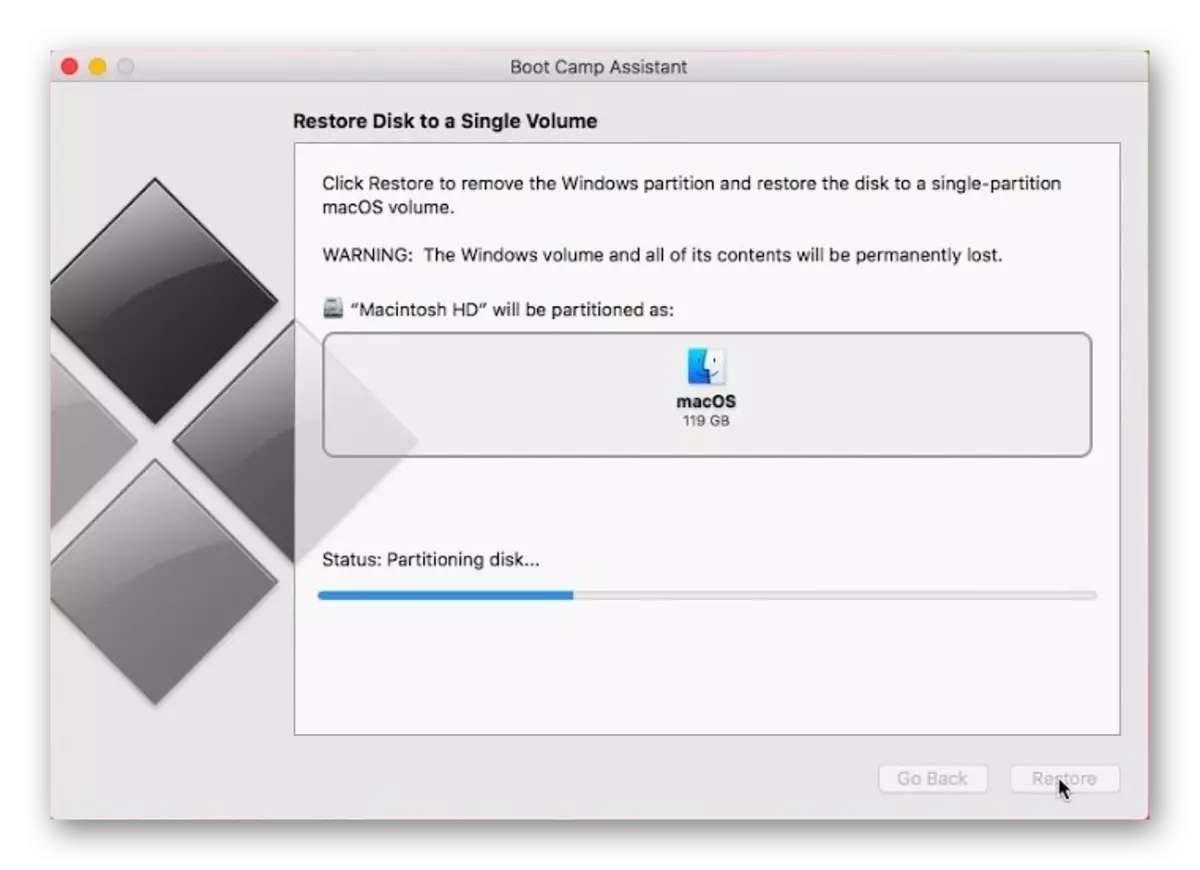
Secinājums
Šajā rakstā mēs īsi pārskatījām populārākās virtuālās mašīnas MacOS. Kurš izvēlēties, katram lietotājam vajadzētu atrisināt sevi, mēs vienkārši sniedzām vadlīnijas priekšrocību veidā un trūkumi, unikālas iezīmes un izplatīšanas modeļi. Mēs ceram, ka šis materiāls jums bija noderīgs.
